Dokumentationszentrum
Umfassende technische Handbücher und Anleitungen, die Ihnen helfen, HARSLE-Maschinen zu beherrschen und Ihre Metallbearbeitungseffizienz zu optimieren
Wie befolge ich den Installationsprozess der DELEM DA-66T CNC-Abkantpresse?
Probleme mit Ihrer DELEM DA-66T CNC Abkantpresse Installation? Dieses Handbuch führt Sie Schritt für Schritt durch die reibungslose Einrichtung und optimale Maschinenleistung.
Das Installationshandbuch für die DELEM DA-66T CNC-Abkantpresse bietet klare, leicht verständliche Anweisungen für eine reibungslose Einrichtung. Stellen Sie mit dieser Anleitung eine ordnungsgemäße Installation sicher und holen Sie das Beste aus Ihrer Abkantpresse heraus.
Lassen Sie uns die wichtigsten Installationsschritte durchgehen, um sicherzustellen, dass Ihr DELEM DA-66T für einen effizienten und präzisen Abkantpressenbetrieb richtig eingerichtet ist.
Vorwort
Dieses Handbuch enthält Informationen zur Installation einer DA-Touch-Steuerung auf einem AbkantpresseEs richtet sich an Servicepersonal, das zur Wartung und Installation der Maschine autorisiert ist.
Eingeschränkte Garantie
●Die Ausrüstung wird von Delem ohne Sicherheitseinrichtungen geliefert. Der Maschinenhersteller muss für eine sichere Umgebung sorgen.
● Dieses Gerät muss gemäß den Spezifikationen von Delem installiert und verwendet werden. Bei unsachgemäßer Installation und/oder Verwendung des Geräts erlischt die Garantie.
●Für dieses Produkt gelten die Allgemeinen Lieferbedingungen von Delem. Diese Bedingungen sind auf Anfrage bei Delem erhältlich.
●Dieses Handbuch berechtigt Sie nicht zu irgendwelchen Rechten. Delem behält sich das Recht vor, dieses Handbuch ohne vorherige Ankündigung zu ändern.
●Alle Rechte vorbehalten. Das Urheberrecht liegt bei Delem. Kein Teil dieser Publikation darf ohne schriftliche Genehmigung von Delem BV kopiert oder reproduziert werden.
Teil I – Hardwarebeschreibung
Dieser Abschnitt enthält die Hardwarespezifikationen einer Delem-Steuerung der DA-Touch-Serie.
⒈Einführung
Dieses Handbuch enthält die notwendigen Informationen zur Installation einer DA-Touch-Steuerung. Eine solche Steuerung ist das Herzstück eines Abkantpressen-Steuerungssystems, mit dem eine synchronisierte Abkantpresse gesteuert wird.
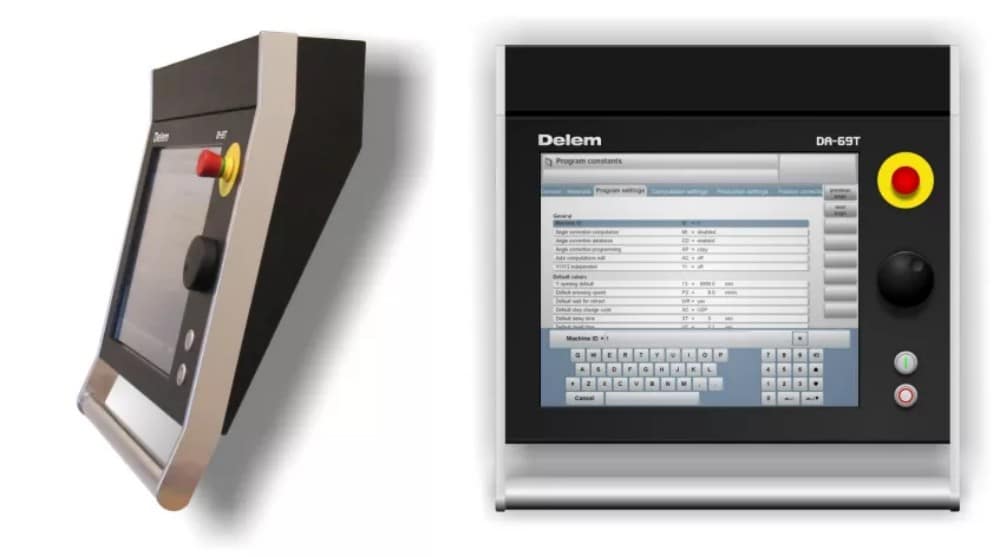
Eine DA-Touch-Steuerung vereint verschiedene Aufgaben in einem Gerät:
– Programmierprodukte und -tools;
– Achsenkontrolle beim Biegen;
– Anpassung der Maschineneinstellungen.
Die Produktprogrammierung und die Bedienung der Steuerung sind im Benutzerhandbuch [4,5] des jeweiligen Steuerungsmodells beschrieben. Die Steuerung der Abkantpresse und die System-E/A zwischen Steuerung und Maschine erfolgen mit
mit Hilfe der DM-Module. Dies wird in Kapitel 2 dieses Abschnitts erläutert.
⒉System-E/A
Die System-E/A zwischen der DA-Touch-Steuerung und der Maschine werden über die DM-Module realisiert. Diese Module sind über den High Speed Bus (HSB) mit der DA-Touch-Steuerung verbunden. Die Bedeutung aller E/A-Signale ist im Maschinenparameter beschrieben.
Handbuch der Delem-Steuerungen.

Die maximal zulässige Anzahl von Modulen für den HSB beträgt 8. Die Gesamtlänge des HSB-Kabels am Bus darf 30 Meter nicht überschreiten. Werden mehr Module im System benötigt, kann eine zweite, optionale HSB-Verbindung über eine Softwareoption aktiviert werden.
Bevor ein Modul zur Steuerung einer Achse verwendet werden kann, muss es an die Steuerung angeschlossen und als gültiges DM-Modul erkannt werden. Die Installation von DM-Modulen im System und die Zuordnung der Achsen zu diesen Modulen ist im Maschinenparameterhandbuch der Delem-Steuerungen [1] beschrieben.
Spezifikationen aller DM-Module finden Sie im Delem modusys-Handbuch [2].
⒊ Spezifikationen
3.1 Physikalische Abmessungen
Die Abmessungen der DA-Touch-Steuerung finden Sie in den beigefügten Zeichnungen am Ende dieses Abschnitts.
Für jede DA-Touch-Steuerung gelten folgende Umgebungsspezifikationswerte:
| Umgebungstemperatur | 0 – 50 °C. Achtung: Vermeiden Sie eine längere direkte Sonneneinstrahlung auf die Steuerung. Andernfalls steigt die Temperatur im Inneren der Steuerung über die Toleranzgrenze. Die Steuerung sollte nur in Innenräumen betrieben werden. |
| Lagertemperatur | min. -10°C max. 70°C |
| Relative Luftfeuchtigkeit | max. 90 % nicht kondensierend |
| EMV | entworfen und gebaut, um die folgenden Normen zu erfüllen: • EN50081-2 • EN61000-6-2 |
| Gehäuse | Entworfen und gebaut, um die Anforderungen des IP54-Standards zu erfüllen. |
3.2 Technische Daten
| Stromversorgung | 18 – 28 VDC 75W |
| Anzeige | LCD/TFT 1280 x 1024 Fehlertoleranz: – insgesamt 15 Pixel defekt – max. 4 Pixel defekt innerhalb eines Radius von 10 mm – max. 10 nicht weiße Pixel auf weißem Bildschirm – max. 10 nicht schwarze Pixel auf schwarzem Bildschirm |
| Schnittstellen | 2 x HSB 2 x RS-232 2 x USB 1 x 10/100 BaseT |
| Laufwerk(e) | CompactFlash-Karte, 1 GB (DA-66T) oder 2 GB (DA-69T) |
| Not-Aus-Taster | Bemessungsisolationsspannung: 250 V AC/DC Bemessungsstoßspannung Uimp: 2,5 kV Bemessungsbetriebsstrom Ie: • AC 15 B300 3A / 120V, 1,5A / 240V; Ithe : 5A • DC 13 Q 300 0,55A / 120V, 0,27A / 240V; Ithe : 2,5A Verschmutzungsgrad: 3 Zwangsöffnungsweg: > 3 mm Betätigungsgeschwindigkeit: 5 … 1000 mm / s Schutzklasse: II |
⒋Ersatzteile
4.1 Einleitung
Die Tabelle auf der nächsten Seite gibt einen Überblick über die verfügbaren Ersatzteile für die DA-Touch-Steuerungen. Das nächste Kapitel enthält eine Explosionszeichnung einer DA-Touch-Steuerung, in der die gleichen Ersatzteilnummern verwendet werden.
Notiz:
Geben Sie bei der Bestellung von Ersatzteilen immer Steuerungstyp, Modellnummer und Seriennummer der Steuerung an, für die die Ersatzteile bestimmt sind.
4.2Ersatzteilübersicht
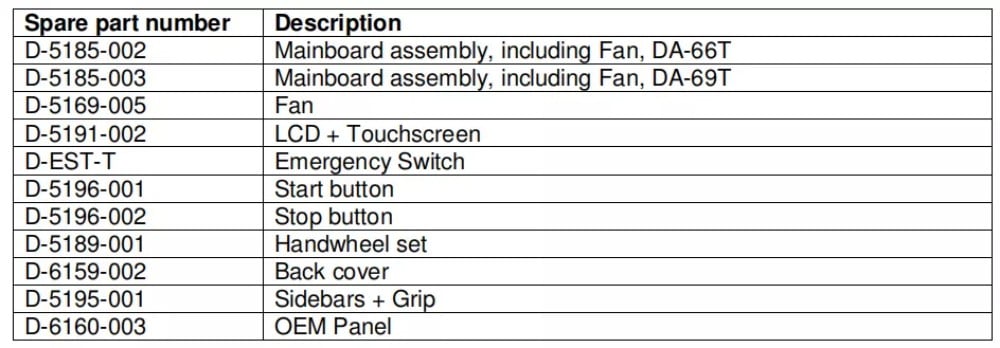
⒌Schaltpläne
5.1 DA-Touch-Informationen
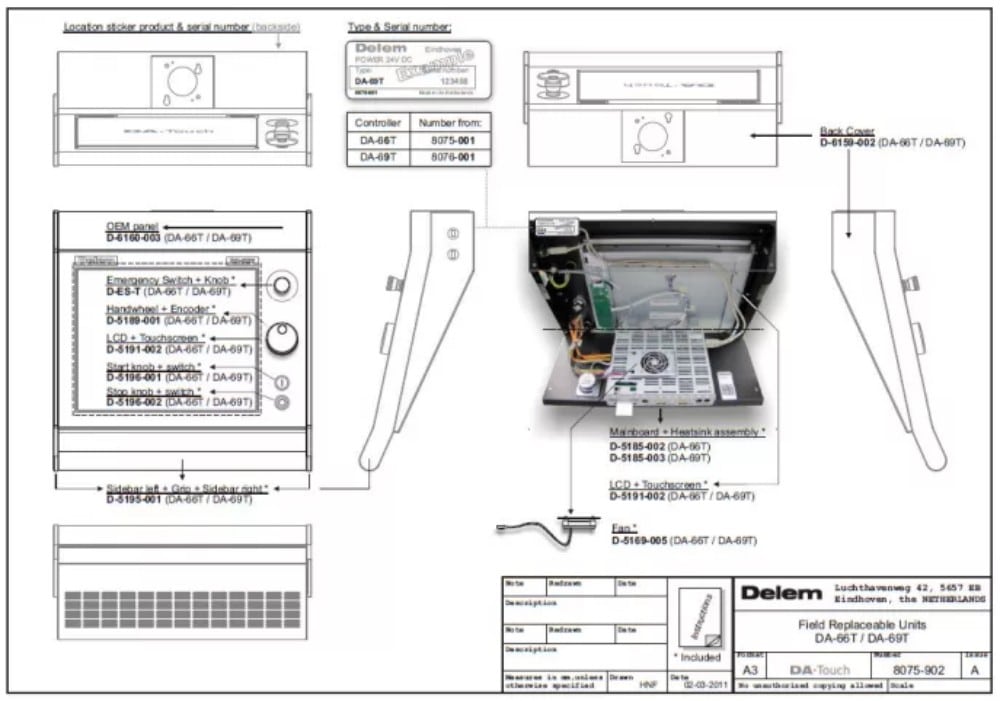
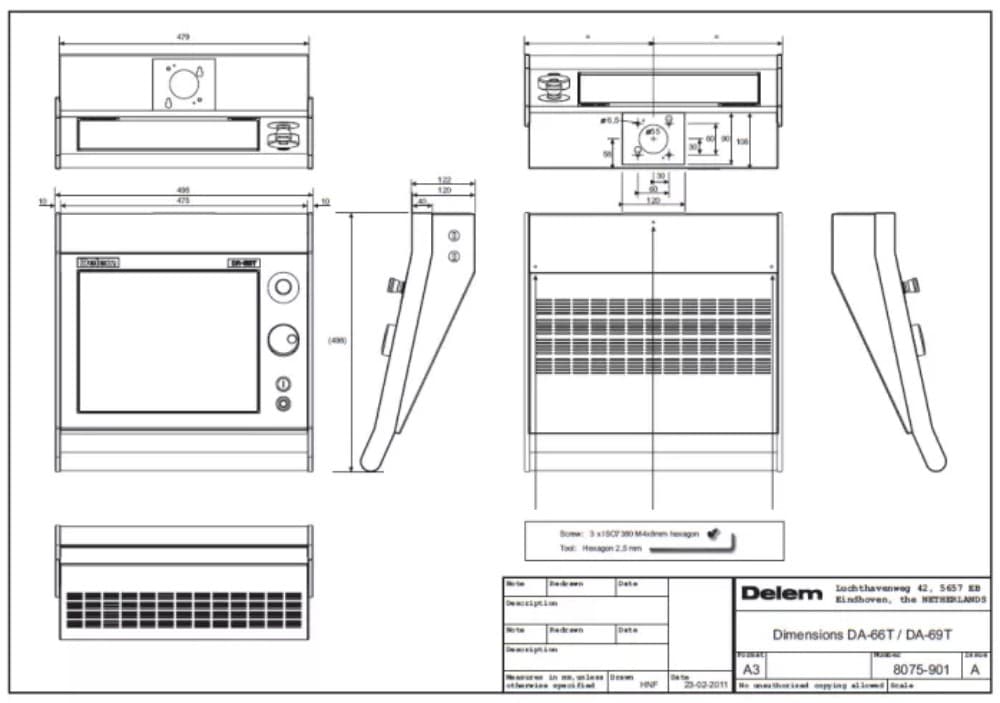

5.2 Sonstiges


Teil II – Maschineneinstellungen
In diesem Abschnitt werden die notwendigen Einstellungen einer DA-Touch-Steuerung hinsichtlich der Maschineneinstellungen beschrieben.
Viele Maschineneinstellungen können über die Windows-Umgebung geändert werden. Die Windows-Bedienung sollte von einer autorisierten Person durchgeführt werden, die mit der Bedienung von Windows vertraut ist.
⒈Die Maschinenparameter
Die Einstellung der Maschinenparameter und Achsenparameter erfolgt in der Delem-Anwendung. Dieses Verfahren ist im Delem-Maschinenparameterhandbuch [1] ausführlich beschrieben.
Notiz:
Die Installation von Optionen erfolgt nicht über das Delem-Maschinenparametermenü. Weitere Informationen zur Installation von Optionen finden Sie in Kapitel 3.
Notiz:
Das Software-Update erfolgt nicht über das Parametermenü der Delem-Maschine. Weitere Informationen zum Update-Vorgang finden Sie in Kapitel 2 dieses Abschnitts.
⒉Windows-Aufgaben
2.1Windows-Einführung
Um auf die Windows-Funktionen eines DA-Touch-Controllers zugreifen zu können, müssen Tastatur und Maus an einen USB-Anschluss angeschlossen werden. Um das Windows-Startmenü zu öffnen, drücken Sie die Windows-Taste auf der USB-Tastatur.

Um zu Windows zu wechseln, ohne eine Anwendung zu öffnen, klicken Sie auf das Stiftsymbol in der unteren rechten Ecke des Bildschirms. Die Delem-Steuerungsanwendung wird in den Hintergrund geschaltet, bleibt aber aktiv.
Um eine Anwendung zu aktivieren, klicken Sie auf die Schaltfläche „Start“ in der unteren linken Ecke des Bildschirms. Wählen Sie eine Anwendung aus der Liste aus. Für viele Aufgaben am Gerät ist dieser Vorgang erforderlich. Machen Sie sich daher mit dieser Routine vertraut.
Mit dem Befehl „Neustart“ direkt über dem Start-Button können Sie die Steuerung neu starten. In diesem Handbuch wird darauf hingewiesen, wenn dies erforderlich ist.
2.2 Anmeldung
Für einige Operationen und Funktionen in der Windows-Umgebung ist es notwendig, sich zunächst mit der richtigen Berechtigung anzumelden. Andernfalls wird die Funktion nicht ausgeführt oder es erscheint eine Fehlermeldung.
Die aktuelle Zugriffsebene wird neben dem Schlüsselschlosssymbol angezeigt.
• Nach einem Neustart/Reboot der Steuerung ist die Zugriffsebene weiterhin aktiv.
• Beim Ausschalten der Steuerung wird die Zugriffsebene zurückgesetzt.
• Die genannten Zugangscodes sind die gleichen Codes wie für den Zugang zum Maschinenparametermenü.
2.3 Verzeichnisstruktur
Die Daten auf der Steuerung sind wie bei einem Computer in Laufwerken und Verzeichnissen organisiert. Innerhalb der grafischen Oberfläche von Windows wird für ein Verzeichnis auch der Begriff „Ordner“ verwendet.
Die meisten Verzeichnisse auf dem Windows-Desktop sind flüchtige Verzeichnisse, d. h. sie gehen beim Ausschalten der Steuerung verloren und werden beim Starten der Steuerung neu angelegt. Folgende Laufwerke sind permanent, da sie sich auf die CompactFlash-Karte der Steuerung beziehen:
Delem
Konfiguration
Benutzer
Diese CompactFlash-Karte ist das interne Speichergerät der Steuerung. Alle Daten, die für die spätere Verwendung gespeichert werden sollen, sollten auf einem der Laufwerke gespeichert werden, die sich auf der CompactFlash befinden.

2.4 Wichtige Dateien
Viele Steuerungseinstellungen sind in Dateien gespeichert, die sich auf der Festplatte der Steuerung befinden. Dies gilt sowohl für die Delem-Anwendung als auch für die Windows-Plattform. Bei jedem (Neu-)Start der Steuerung sucht die Software nach diesen Dateien und ruft die zuletzt gespeicherten Einstellungen ab.
Sollten die Einstellungen vertauscht werden, können diese Dateien gelöscht werden. Beim nächsten Start nimmt die Steuerung dann wieder die Standardeinstellungen an. Dies sollte nur als letztes Mittel erfolgen, wenn die Steuerung nicht mehr einwandfrei funktioniert.
Wenn die Einstellungen korrekt sind und Sie nicht möchten, dass Unbefugte sie ändern, können Sie diese Dateien als schreibgeschützte Dateien festlegen. Auf diese Weise können die Einstellungen nicht geändert werden. Gehen Sie dazu wie folgt vor:
• Öffnen Sie den Windows Explorer
• Navigieren Sie zum richtigen Speicherort (Verzeichnis), um die Datei zu finden
• Klicken Sie auf die gewünschte Datei
• Öffnen Sie das Menü „Datei“ und wählen Sie „Eigenschaften“
Es sollte ein Fenster wie das unten gezeigte erscheinen:

Markieren Sie im Fensterbereich „Attribute“ die Einstellung „Schreibgeschützt“ und klicken Sie auf „OK“, um die Einstellung zu speichern. Die Datei kann nicht mehr verändert werden.
Im obigen Beispiel werden die Eigenschaften der Sequenzerdatei angezeigt. Dies bedeutet, dass Änderungen in der Sequenzerdatei ignoriert werden.
Eine weitere Möglichkeit besteht darin, Dateien als „versteckt“ zu markieren. Eine versteckte Datei wird im Windows Explorer nicht angezeigt und ist somit vor unbefugten Benutzeraktionen geschützt. Eine versteckte Datei kann auch nicht aus Windows-Anwendungen wie Wordpad heraus geöffnet werden. Die Delem-Anwendung kann eine notwendige Einstellungsdatei dennoch öffnen, obwohl sie versteckt ist.
Möchte eine autorisierte Person auf versteckte Dateien zugreifen, bietet der Windows Explorer die Möglichkeit, alle Dateien anzuzeigen. Öffnen Sie dazu im Explorer das Menü „Ansicht“ und wählen Sie „Optionen…“. Es erscheint folgendes Fenster:
Versteckte Dateien und Ordner nicht anzeigen
Der Datei-Explorer zeigt keine Dateien an, die als ausgeblendet markiert wurden.
Geschützte Betriebssystemdateien ausblenden
Der Explorer zeigt keine Dateien an, die vom Windows-Betriebssystem verwendet werden.
Dateierweiterungen ausblenden
Der Explorer zeigt die dreistellige Erweiterung in Dateinamen nicht an.
Auf den folgenden Seiten finden Sie eine Liste von Dateien, die Einstellungen für das Windows-Betriebssystem enthalten
System und für die Delem-Steuerungsanwendung.
2.5Windows-Registrierung
Innerhalb des Windows-Betriebssystems können verschiedene Steuerungseinstellungen angepasst werden, beispielsweise die Mausempfindlichkeit usw. Normalerweise werden diese Windows-Einstellungen auf die Werkseinstellungen zurückgesetzt, wenn die Steuerung neu gestartet oder ausgeschaltet wird.
Wenn Sie diese Einstellungen dauerhaft beibehalten möchten, können Sie diese mit dem Dienstprogramm „SaveRegistry.exe“ speichern. Dieses Dienstprogramm kann über das Windows-Startmenü unter „Programme“ -> „Registrierung speichern“ gestartet werden. Alle aktuellen Einstellungen in Windows werden gespeichert und beim nächsten Start abgerufen.
Die Einstellungen werden in der Datei „user.reg“ gespeichert, die sich im Verzeichnis „\User\Delem\Boot“ befindet. Wenn „Registrierung speichern“ mit Benutzerebene 1 oder höher ausgeführt wird, werden die Einstellungen in „config.reg“ im Verzeichnis „\Configuration\Delem\Boot“ gespeichert. Beim Start werden beide Registrierungsdateien überprüft und die Einstellungen aus beiden Dateien verwendet (zusammengeführt).
Sollten die Einstellungen aus irgendeinem Grund nicht mehr akzeptabel sein, löschen Sie diese Datei. Beim nächsten Start werden die Werkseinstellungen wiederhergestellt.
Das Löschen der Registrierung kann auch über das Rettungsverfahren erfolgen. Informationen zum Rettungsverfahren finden Sie in Abschnitt 2.10.
Notiz:
Nicht alle Einstellungen des Internet Explorers werden in der Registrierung gespeichert. Die Startseite des Explorers wird in der Registrierung gespeichert. Bevorzugte Webseitenadressen werden jedoch im Verzeichnis \Windows\Favorites gespeichert. Dieses Verzeichnis geht nach dem Ausschalten des Computers verloren. Um diese Einstellungen zu speichern,
Die Dateien in diesem Verzeichnis sollten Sie auf die Festplatte der Steuerung kopieren. Nach dem Start können diese Dateien wieder in das Verzeichnis „Favoriten“ kopiert werden.
Dateien können nach dem Start automatisch kopiert werden, indem die Datei „autoexec.bat“ angepasst wird. Weitere Informationen zu dieser Datei finden Sie in Abschnitt 2.9.
2.6 Das Notepad-Programm
Mit dem Programm Notepad können Sie Textdateien auf der Steuerung bearbeiten. Das Programm wird über das Windows-Startmenü aufgerufen:

Alternativ können Sie eine passende Datei per Doppelklick mit der Maus öffnen. Geeignet ist eine Datei, wenn sie über ein Notizblock-Symbol verfügt.
2.7Netzwerk
2.7.1Konfiguration
Mit der Netzwerkfunktionalität kann die Delem-Anwendung Dateien in ein Netzwerk kopieren oder daraus abrufen. Die verfügbaren Netzwerkspeicherorte für die Delem-Anwendung müssen auf der Windows-Plattform eingerichtet sein.
Das Verfahren zum Anbieten eines Netzwerks umfasst im Wesentlichen vier Schritte:
1. Netzwerk für die Windows-Plattform einrichten
2. Netzwerkpfade für Windows definieren
3. Überprüfen Sie die Netzwerkverfügbarkeit auf der Steuerung
4. Speichern Sie die Einstellungen (Registrierung)
Schritt eins sollte vom Netzwerkadministrator veranlasst werden. Dazu gehören alle üblichen Aufgaben wie das Anschließen der Steuerung an ein Netzwerk, die Auswahl des richtigen Netzwerkprotokolls für Windows und das Anbieten eines freigegebenen Laufwerks.
Schritt zwei muss auf der Steuerung ausgeführt werden. Rufen Sie über das Windows-Startmenü eine Eingabeaufforderung auf. Geben Sie folgenden Befehl ein:
2.7.2 Entfernen einer Netzwerkzuordnung
Um eine vorhandene Netzwerkzuordnung zu entfernen, führen Sie die folgenden Schritte aus:
Aktivieren Sie die Eingabeaufforderung und geben Sie den folgenden Befehl ein:
Nettoverbrauch /D
2.7.3Netzwerkverzeichnisstruktur
Wenn eine Netzwerkverbindung hergestellt wurde, ist es möglich, Daten in einem Netzwerk zu speichern oder daraus abzurufen.
2.8 Bearbeiten der autoexec.bat
Die Datei 'autoexec.bat' ist eine Standarddatei im Windows-System. Alle Befehle, die in der Eingabeaufforderung ausgeführt werden können, können auch in diese Batchdatei geschrieben werden. Beim Starten oder Neustarten der Steuerung sucht das System zunächst nach der speziellen Batchdatei 'autoexec.bat'. Alle
Der dort eingetragene Befehl wird vom System automatisch ausgeführt.
Typische Aufgaben einer solchen Datei können die Verbindung mit einem Netzwerk und das Kopieren von Dateien in das Netzwerk oder aus dem Netzwerk sein. In der Standarddatei ist eine Aufgabe implementiert: die Aktivierung der Delem-Anwendung. Bei Bedarf können weitere Aufgaben hinzugefügt werden.
Zum Bearbeiten dieser Batchdatei ist die Steuerung mit dem Programm Notepad ausgestattet. Dieses Programm kann über das Windows-Startmenü gestartet werden. Alternativ können Sie die Datei auswählen, das Menü Datei öffnen und Bearbeiten auswählen.
⒊DA-Steuerungseinstellungen
3.1 Einleitung
In diesem Kapitel werden einige Funktionen besprochen, mit denen die Funktionalität der DA-Anwendung modifiziert wird.
3.2 KO-Tabelle hinzufügen
Eine KO-Tabelle ist eine Datei mit den anfänglichen Y-Achsen-Steuerparametern für einen bestimmten Hydrauliktyp. Ein Standardsatz von KO-Tabellen ist immer in der Software enthalten. Falls eine noch nicht enthaltene KO-Tabelle benötigt wird, kann sie manuell hinzugefügt werden.
Kopieren Sie einfach die Datei (KO-7xxx.bin) in den folgenden Ordner:
\Konfiguration\Delem\Maschine
Der aktive KO-Tisch kann in den Maschinenparametern (Allgemeine Parameter) ausgewählt werden.
Notiz:
Um Dateien auf dem Laufwerk „\Configuration“ schreiben, löschen oder ändern zu können, müssen Sie sich mit Level 1 oder höher anmelden.
3.3 Installation von Optionen
3.3.1Anforderungsmöglichkeit an der Steuerung
Es ist möglich, Softwareoptionen auf der Steuerung zu installieren. Optionen können bei Delem angefordert werden. Optionen für eine DA-Touch-Steuerung können jederzeit erworben werden. Dies geschieht durch den Kauf eines Optionsgutscheins für eine bestimmte Funktion (3D-Visualisierung, Barcode-Leser usw.). Ein neuer Optionsgutschein ist für jede DA-Touch-Steuerung gültig. Daher ist es möglich, einen oder mehrere Optionsgutscheine zu kaufen und auf Lager zu halten, bis die Option für eine Steuerung benötigt wird. Ein Optionsgutschein sieht wie folgt aus:
3.1.2 Optionscode bei Delem anfordern
Die vom Optionsprogramm generierte UIR-Datei muss an Delem gesendet werden. Aus dieser UIR-Datei wird eine Lizenzdatei generiert. Mit dieser Lizenzdatei kann dann die Option auf der Steuerung aktiviert werden.
Es gibt verschiedene Möglichkeiten, die UIR-Datei an Delem zu senden. Die einfachste (und langsamste) Möglichkeit besteht darin, die Datei auf eine Diskette zu brennen und diese an Delem zu senden. Nach einer gewissen Zeit erhalten Sie eine Diskette mit der Lizenzdatei.
Alternativ können Sie die UIR-Datei per E-Mail an Delem senden und die Option anfordern. Sie erhalten in Kürze eine Lizenzdatei.
Die dritte Methode besteht darin, eine Internetverbindung zu verwenden und eine Verbindung zu einer speziellen Delem-Lizenz herzustellen

3.3.3 Delem-Identifikationsmodul (DIM)
Wenn eine Option aktiviert wird, wird sie im Delem Identification Module (DIM) gespeichert. Das DIM ist eine kleine Karte, die in die Hauptplatine eingesteckt wird. Die aktivierten Optionen können auf eine andere Steuerung des gleichen Typs (DA-66T oder DA-69T) übertragen werden, indem das DIM einfach in die neue Steuerung eingesteckt wird.
3.3.4 Eine Option deaktivieren
Sobald eine Option aktiviert ist, wird sie im DIM registriert. Es ist nicht möglich, eine Option aus dem DIM zu entfernen. Sollte eine Option aus irgendeinem Grund (vorübergehend) deaktiviert werden, kann sie mit der AppOpt-Anwendung deaktiviert werden.
Um eine Option zu deaktivieren, wählen Sie die Option aus der Liste aus und drücken Sie die Schaltfläche „Lizenz deaktivieren“.
3.4 Sequenzereinstellung
Der Sequenzer ist die integrierte SPS-Funktion des Delem-Systems. Die Textdatei mit dem Sequenzercode befindet sich auf der Festplatte der Steuerung in der Datei sequencer.txt. Der Standard-Sequenzer von Delem befindet sich im Ordner \Delem\Sequencer. Dieser Ordner enthält auch die Standard-
Sequenzer-Include-Dateien wie delem.def.
3.5 Bildschirmfarben
Die Bedienoberflächen der DA-Anwendung können nach Kundenwunsch angepasst werden. Dies geschieht durch die Bearbeitung der Datei „colours.ini“. Diese Datei enthält im Auslieferungszustand die werkseitigen Standardwerte. Die Standarddatei „colours.ini“ befindet sich im Ordner \Delem\Style\Default\1280×1024. Um die Farbeinstellungen zu bearbeiten, führen Sie die folgenden Schritte aus:
• Anmeldung mit Level 1 oder höher
• Erstellen Sie den Unterordner \Style\Default\1280×1024 in \Configuration\Delem
• Kopieren Sie die Standard-colours.ini-Datei von \Delem\Style\Default\1280×1024 nach
\Konfiguration\Delem\Stil\Standard\1280×1024
• Jetzt kann colours.ini mit einem Texteditor bearbeitet werden, beispielsweise mit der integrierten Anwendung Notepad.
3.6 Firmenlogo
In der oberen linken Ecke des Kontrollbildschirms wird das Delem-Produktlogo „DA-Touch“ angezeigt.

Dieses Logo ist ein kleines Bild, das als Standard-PNG-Bilddatei auf der Steuerdiskette gespeichert ist: logo.png. Bei Bedarf kann dieses Logo ersetzt oder durch das entsprechende Firmenlogo ersetzt werden:

3.7 System sichern / System wiederherstellen
Es ist möglich, eine vollständige Sicherung der DA-Touch-Steuerung zu erstellen. Diese Sicherung umfasst:
– Die Anwendungssoftware
– Alle weiteren Dateien auf dem Laufwerk \Configuration (Sequenzer etc.)
– Maschinenparameter
– Alle Benutzerdaten (Produkte, Tools, Einstellungen)
Erstellen Sie eine Systemsicherung
Führen Sie die folgenden Schritte aus, um eine vollständige Systemsicherung durchzuführen:
• Stecken Sie einen USB-Speicherstick in einen der USB-Anschlüsse.
• Wählen Sie die Seite „Systeminformationen“ im Menü „Maschine“.
• Drücken Sie den Softkey „Backup-System“. Es erscheint folgendes Fenster:
3.8 Touchscreen-Kalibrierung
Der Touchscreen ist bei Lieferung kalibriert und einsatzbereit.
Manchmal kann es notwendig sein, den Touchscreen neu zu kalibrieren, beispielsweise nachdem die Steuerung an der Maschine montiert wurde. Die Kalibrierung ist schnell und einfach durchzuführen.
• Wählen Sie im Maschinenmenü die Seite „Wartung“.
• Tippen Sie auf die Schaltfläche „Touchscreen kalibrieren“.
• Es erscheint ein weißer Bildschirm mit einem schwarzen Kreuz. Berühren Sie das schwarze Kreuz sehr vorsichtig.
• Wiederholen Sie dies jedes Mal, wenn das Kreuz eine neue Position erreicht hat.

3.9 Analyseprogramm
Die Steuerung ist mit einem Programm zur Analyse eines Abkantzyklus ausgestattet. Dieses Analyseprogramm kann parallel zur DA-Anwendung ausgeführt werden.
Das Funktionsprinzip ist wie folgt: Während eines Biegezyklus zeichnet das Programm die Werte einer Reihe analoger und digitaler E/A-Signale auf. Alle diese Daten werden sofort in einer Datei auf der Steuerdiskette gespeichert und können grafisch dargestellt werden.
Melden Sie sich zunächst mit Level 2 oder höher an. Starten Sie dann Programme->Analysieren aus dem Windows-Startmenü, um das Analysetool zu aktivieren.

4. Steuerungssoftware aktualisieren
4.1 DelemInstaller
DelemInstaller.exe ist ein kleines Programm, das auf einem PC ausgeführt wird. Es wird verwendet, um eine Update-Datei zu generieren, die auf einer DA-Touch-Steuerung installiert werden soll.
Darüber hinaus können mit DelemInstaller zusätzliche Tools installiert oder ein Rettungs-USB-Stick erstellt werden.
Wenn DelemInstaller.exe auf einem PC gestartet wird, erscheint der folgende Bildschirm:

4.2 Vorgehensweise bei der Softwareaktualisierung
Hinweis: Das in diesem Abschnitt beschriebene Update-Verfahren aktualisiert nur die Anwendungssoftware einer DA-Touch-Steuerung. Änderungen auf dem Laufwerk „Configuration“ und Daten auf dem Laufwerk „User“ bleiben davon unberührt.
4.3 OEM-Update-Set
Mit der Vorgehensweise wie in Abschnitt 4.2 beschrieben wird nur die Standardanwendung der DATouch-Steuerung aktualisiert. Mit einem OEM-Update-Set können zusätzliche Dateien, wie z. B. eine Sequenzerdatei, gleichzeitig installiert werden.
Ein OEM-Update-Set ist eine ZIP-Datei, die die Anwendungssoftware und die zusätzlichen Dateien enthält, die in derselben Ordnerstruktur organisiert sind, in der sie auf der DA-Touch-Steuerung installiert sind.
Mit der Anwendung DelemInstaller lässt sich eine ZIP-Vorlage erstellen, die als Ausgangspunkt für die Zusammenstellung Ihres eigenen Update-Sets verwendet werden kann. Diese ZIP-Datei enthält bereits die am häufigsten verwendeten Ordner.
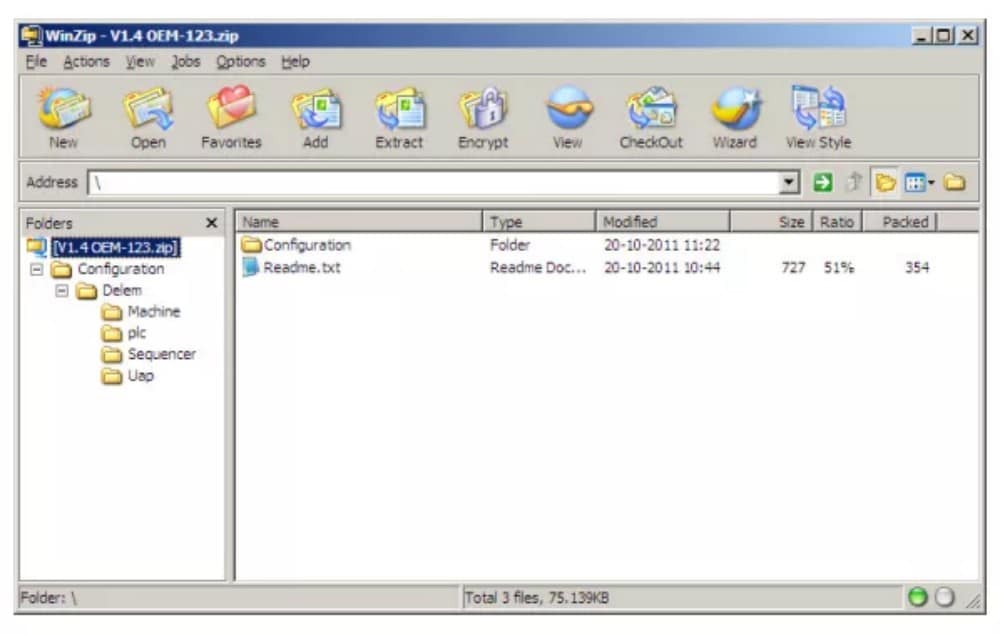
4.4 Kontrollrettungsverfahren
4.4.1 Einleitung
Das Rettungsverfahren für die Delem-Steuerung dient dazu, die gesamte Originalsoftware auf der Steuerung neu zu installieren. Es ist als letztes Mittel gedacht, wenn andere Versuche zur „Reparatur“ der Steuerung fehlgeschlagen sind und/oder die Steuerung nicht mehr von der internen Festplatte (der CompactFlash-Karte) bootet.
Bei diesem Vorgang werden alle vorhandenen Daten auf der Festplatte gelöscht: Produkte, Tools etc. Die Lizenzcodes für Steuerungsoptionen werden nicht gelöscht. Diese Optionen sind nicht auf der CompactFlash-Karte, sondern auf dem DIM gespeichert.
Dieses Verfahren kann nur erfolgreich sein, wenn die gesamte Hardware noch funktionsfähig ist.
4.4.2 Anforderungen
Zur Durchführung des Verfahrens an der Steuerung ist folgende Ausrüstung erforderlich:
– ein komplettes DA-Touch-Softwareset;
– ein PC mit dem Windows-Betriebssystem (Windows XP, Windows 7);
– ein USB-Stick;
4.4.3 Rettungsverfahren
Die Rettungsprozedur wird mit einem USB-Stick durchgeführt, der von der Steuerung als externer USB-Datenträger erkannt wird. Der USB-Stick wird mit der notwendigen Software bestückt und die Steuerung wird vom USB-Stick gebootet, um die Steuerungssoftware neu zu installieren.
Teil III – Das Diagnoseprogramm
Um eine DA-Touch-Steuerung testen zu können, ist diese mit einem Diagnoseprogramm ausgestattet. Mit den Testfunktionen des Diagnoseprogramms kann der Servicetechniker die Steuerung selbst und die Kommunikation zu extern angeschlossenen Systemkomponenten prüfen.
Vor dem Start des Diagnoseprogramms muss überprüft werden, ob die Hydraulikpumpe der Abkantpresse nicht läuft. Dies liegt daran, dass während des Diagnosebetriebs der Steuerung keine Regelung des Pressbalkens erfolgt.
⒈Allgemeine Bemerkungen
1.1 Ventilausgänge
Beim Diagnoseprogramm ist besondere Vorsicht geboten, da die Proportionalventile ausgelenkt werden können. Die Hochhalteventile müssen geschlossen sein, um ein Herunterfallen des Oberbalkens zu verhindern. Es empfiehlt sich, den Oberbalken in die niedrigste Position zu bringen.
bevor Sie das Diagnoseprogramm starten.
1.2 Komponentenprüfung
In der Beschreibung der Tests wird angegeben, welche Komponente(n) für die korrekte Funktion des jeweiligen Teils verantwortlich ist (sind).
Eine Explosionszeichnung mit allen internen Kabeln und Karten der DA-Touch-Steuerung finden Sie in den beigefügten Diagrammen am Ende von Teil I.
Die Mainboard-Baugruppe der Steuerung lässt sich problemlos austauschen, da alle spezifischen Daten auf der Festplatte gespeichert sind.
Wenn die interne Festplatte (die CompactFlash-Karte) ausgetauscht werden muss, empfiehlt es sich, eine Sicherungskopie aller benutzerspezifischen Daten zu erstellen: Produkte, Werkzeuge, Programmkonstanten und Maschinenparameter. Verwenden Sie dazu die Tools „Produktsicherung“ und „Werkzeugsicherung“ im Menü „Einstellungen“.
Zweck. Zusammen mit den Werkzeugen werden automatisch die Parameter aus dem Menü Einstellungen und Maschine (vom Benutzer eingegeben) auf das Sicherungsmedium geschrieben. Um die Maschinenparameter zu sichern, müssen Sie im Menü Maschinenparameter die Option 5, Parametersicherung, auswählen.
⒉Test-Menü
Wenn das Diagnoseprogramm gestartet wurde, zeigt der Bildschirm das in Abbildung 2.a dargestellte Menü (Beispiel des Diagnose-Hauptmenüs).

⒊Frontplattentest
Funktion
Dieser Test dient der Überprüfung der Funktion der Start- und Stopptaste sowie des Handrads.
Beschreibung
Der folgende Bildschirm erscheint, wie in Abbildung 3.a.

⒋Bildschirmtest
Funktion
Um einen guten Eindruck von der Farbeinstellung und der korrekten Funktion des Farbbildschirms zu bekommen, werden Ihnen mehrere horizontale Balken angezeigt. Wichtig ist, dass die 3 Hauptfarben (Rot, Grün und Blau) vorhanden sind.
Durch Antippen des Buttons „Farbtest“ wird ein weißer Bildschirm angezeigt (Umschaltfunktion).
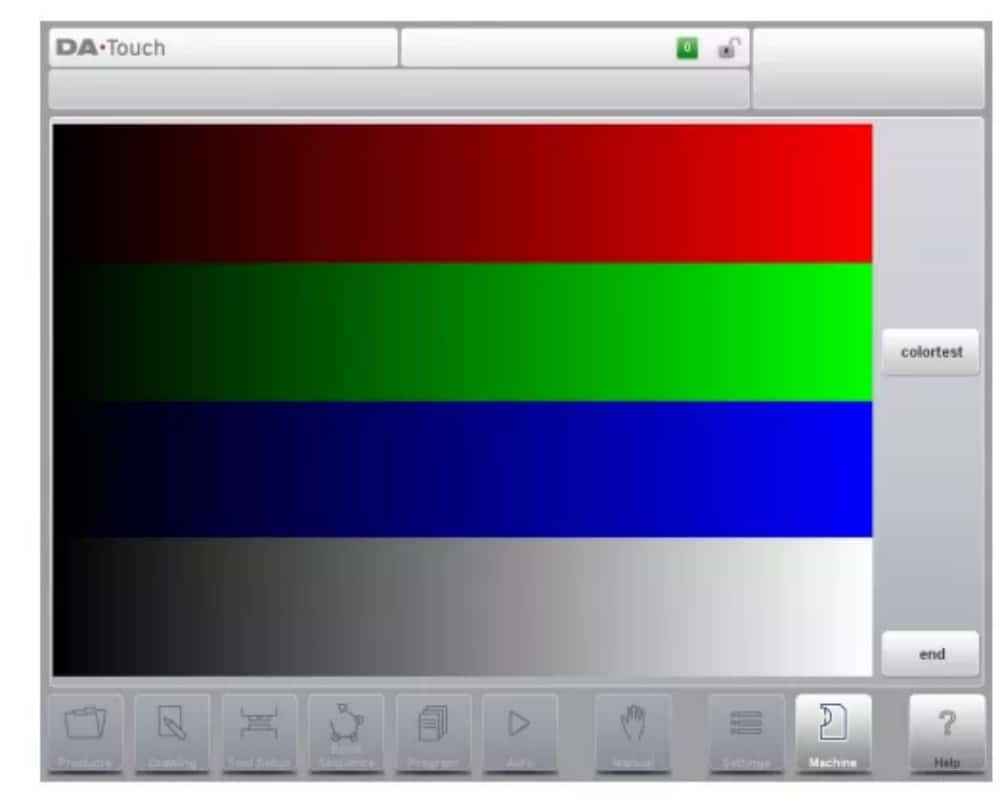
⒌ DM-Modultest
Funktion
Dieser Test prüft die Ein- und Ausgänge der angeschlossenen DM-Module.

⒍Test der HSB
Funktion
Mit diesem Test wird der High Speed Bus (HSB) Anschluss der Steuerung überprüft. Beschreibung
Mit diesem Test wird die HSB-Schaltung der Steuerung überprüft. So führen Sie diesen Test durch:
• Öffnen Sie die Steuerung;
• Entfernen Sie das Standard-HSB-Kabel, das mit dem Mainboard verbunden ist.
• Nehmen Sie ein kleines HSB-Kabel und stecken Sie ein Ende in den ersten HSB-Anschluss und das andere Ende in den zweiten HSB-Anschluss.
• Schließen Sie die Steuerung;
• Aktivieren Sie die Steuerung und gehen Sie zum Diagnose-Hauptmenü.
• Tippen Sie im Hauptmenü des Diagnosemodus auf Punkt 4.
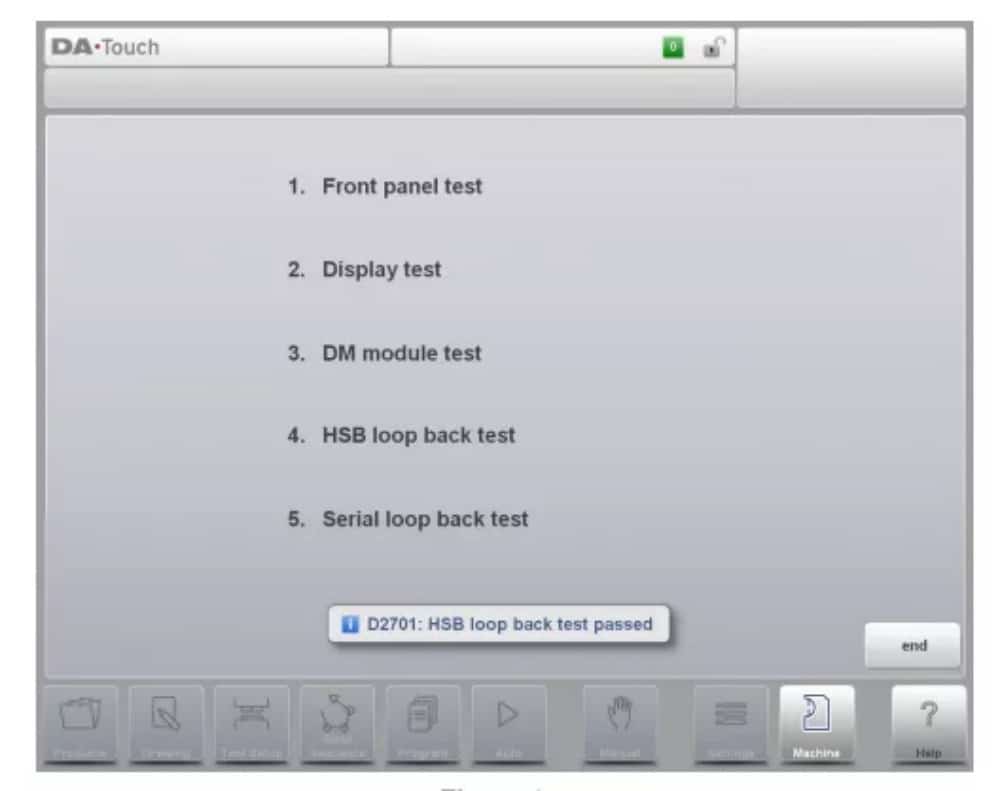
⒎Test der seriellen Schnittstellen
Funktion
Mit diesem Test werden die Anschlüsse der seriellen Schnittstelle (RS-232) der Steuerung überprüft.
Beschreibung
• Öffnen Sie die Steuerung;
• Montieren Sie zum Testen einen Loopback-Anschluss am RS-232-Port.
• Schließen Sie die Steuerung;
• Aktivieren Sie die Steuerung und gehen Sie zum Diagnose-Hauptmenü.
• Tippen Sie im Hauptmenü des Diagnosemodus auf Punkt 5.
• Beide Verbindungen werden gleichzeitig getestet.
• Das Ergebnis wird auf dem Bildschirm angezeigt.
Wichtige Passwörter
Ebene 0: 741 Ebene 1: 14753 Ebene 2: 32157 Ebene 3: 25789
Videodemo
Wenn Sie das DELEM DA-66T-Installationshandbuch für Ihre CNC-Abkantpresse im PDF-Format herunterladen möchten, können Sie unser Download-Center besuchen. Hier finden Sie alle Handbücher, die Sie benötigen.













